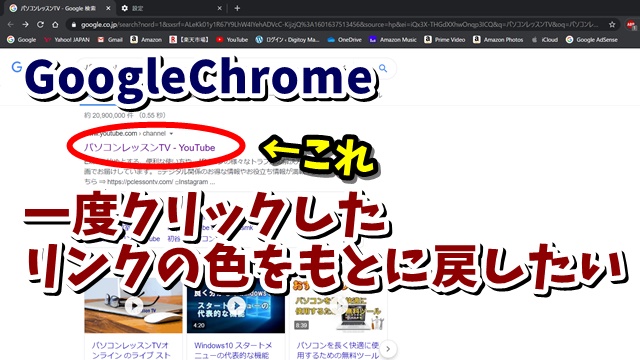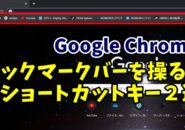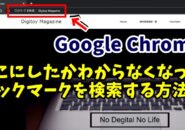Warning: Trying to access array offset on value of type bool in /home/kaz3417/pclessontv.com/public_html/wp-content/themes/izm_tcd034/functions/short_code.php on line 32
今回は、GoogleChromeで、
一度クリックしたリンクの色を元に戻す方法をご紹介します。
<スポンサードリンク>
created by Rinker
¥1,738
(2026/01/14 05:32:57時点 楽天市場調べ-詳細)
GoogleChromeで、
一度でもクリックしたリンクは
リンクの色が青色から
紫色のような状態に変わります。
自分だけで使っているパソコンであれば
特に気にする必要はないと思いますが
会社や家族で共有で使っているパソコンの場合
自分がクリックしたサイト名やURLを
人に知られたくないといったケースもあるでしょう。
そんな場合、クリックして
色が変わってしまったリンクを
元に青色に戻すことができます。
今回も動画で解説をしていますので
気になる方は、以下よりご覧ください↓
■使用ソフト
・動画キャプチャー:Bandicam
⇒ https://pclessontv.com/bandicam
・動画編集:filmora9
⇒ https://pclessontv.com/filmora9
ではでは、今回はこのへんで。
<スポンサードリンク>